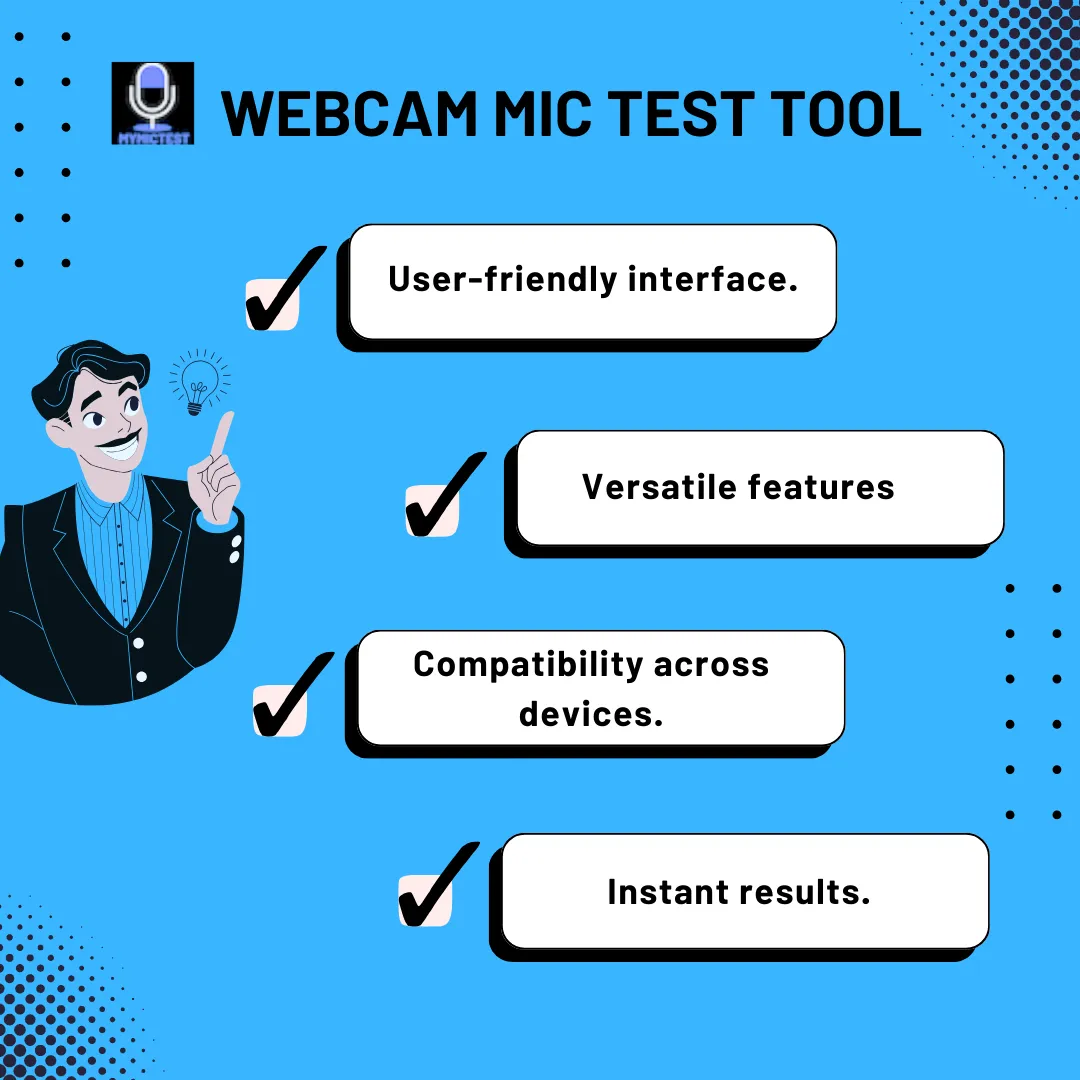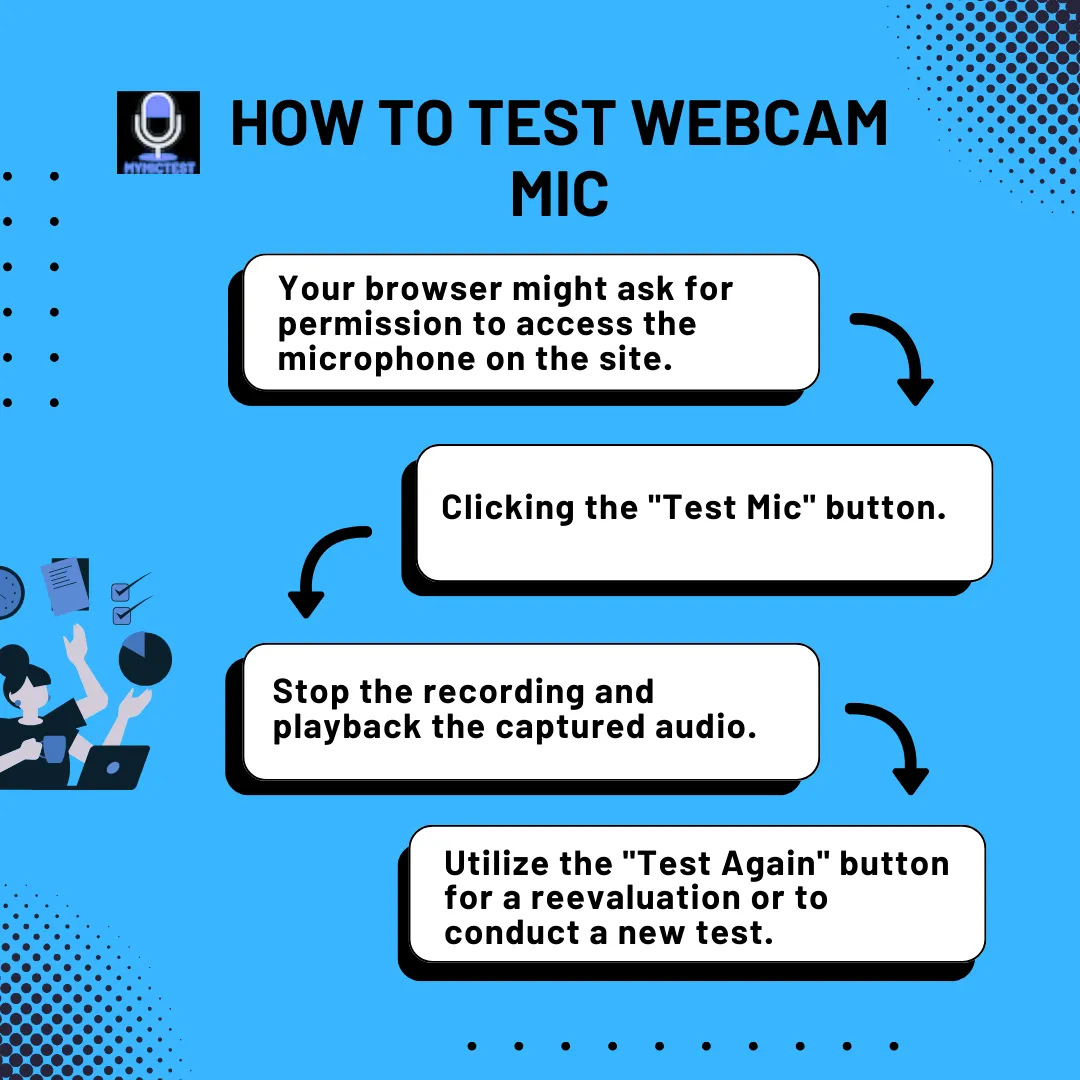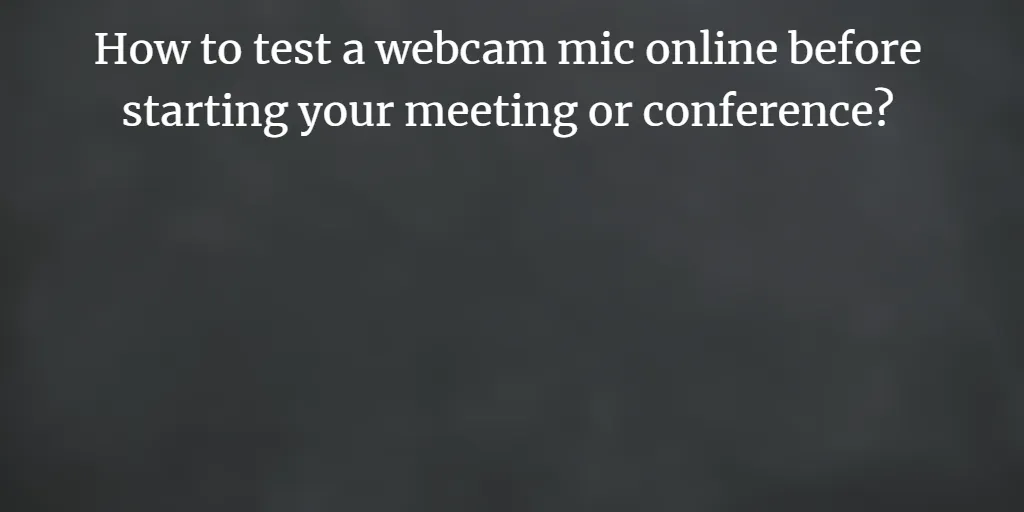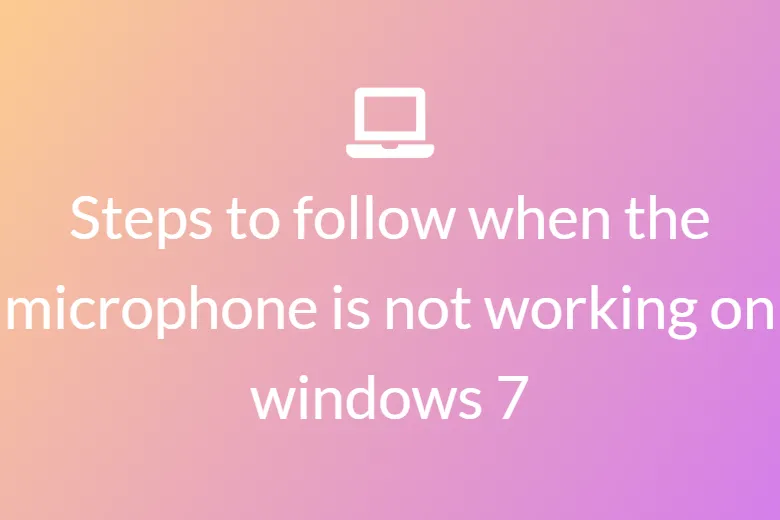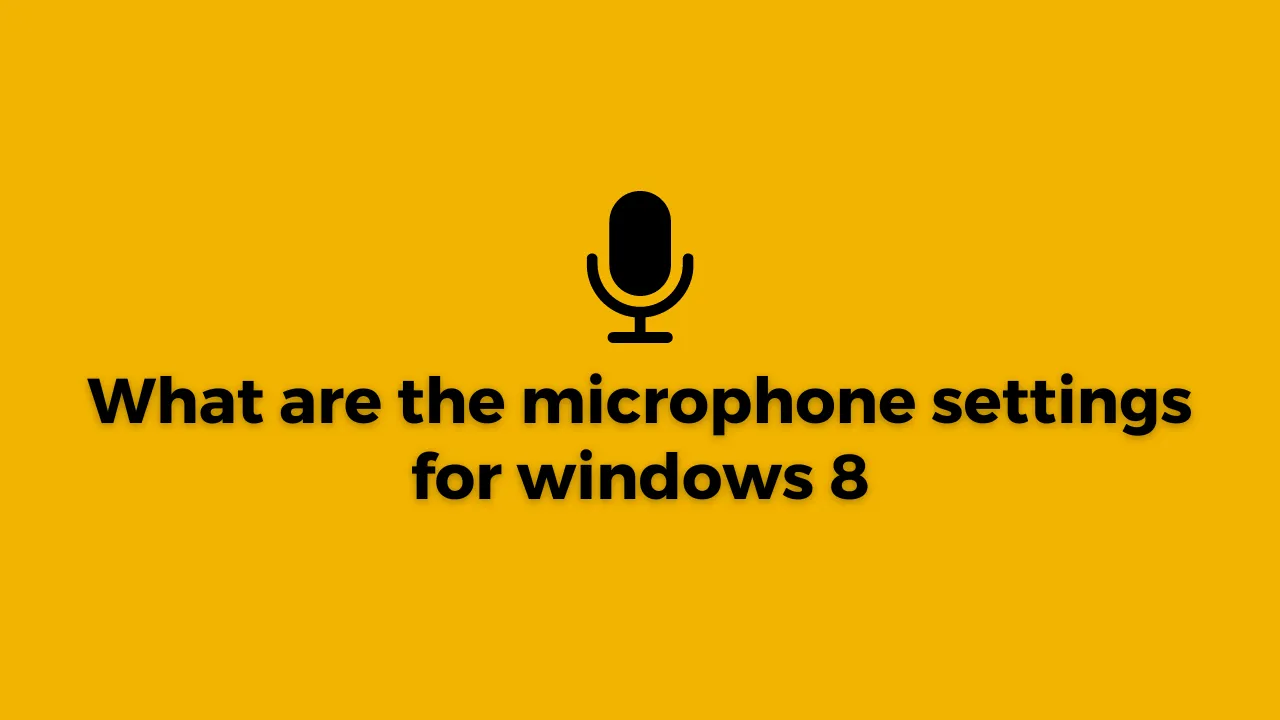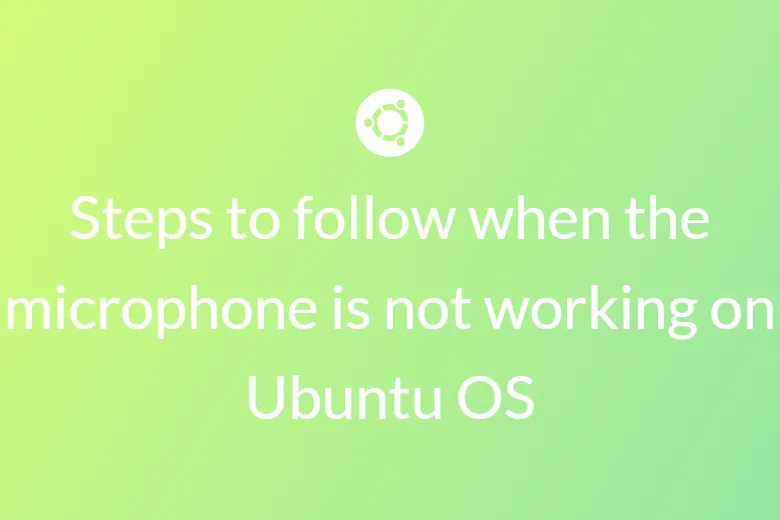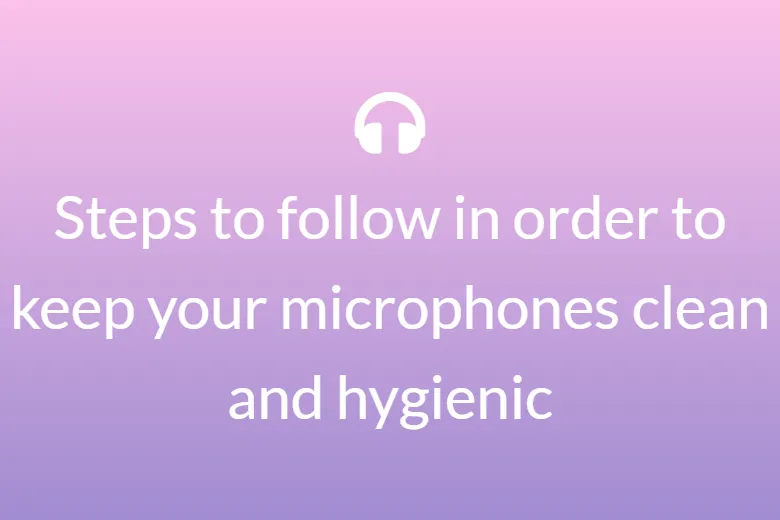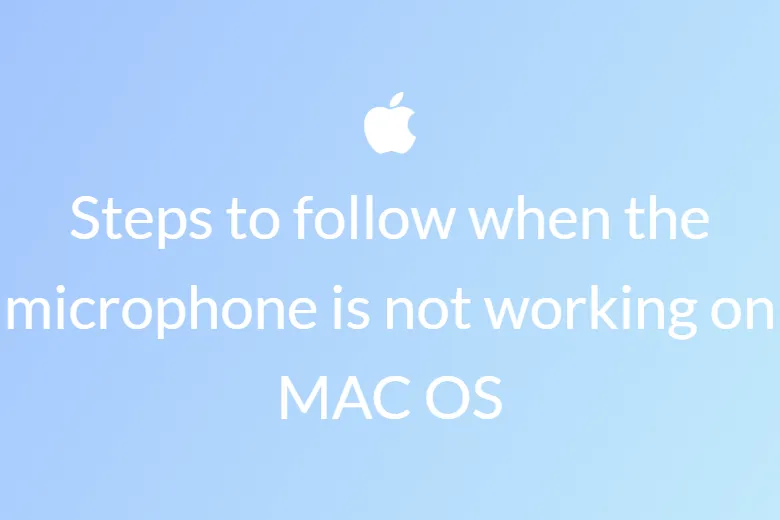Wie funktioniert ein Webcam-Mikrofon-Test-Tool?
Diese Tools generieren in der Regel Testsignale und analysieren die Lautsprecher- oder Mikrofonreaktion. Das Tool bewertet Parameter wie Frequenzgang, harmonische Verzerrung, Impulsantwort und vieles mehr und bietet Ihnen detaillierte Einblicke in die Mikrofonleistung.
Wie lange dauert es, Lautsprecher mit dem Webcam Mic Test zu testen?
Sobald Sie auf die Schaltfläche „Mikrofon testen“ klicken, beginnt das Tool mit der Aufnahme des Tons zusammen mit den Hintergrundgeräuschen. Sie können sich das aufgezeichnete Audio anhören und herausfinden, ob Ihre Mikrofone ordnungsgemäß funktionieren oder nicht.
Ist das Webcam Mic Test Tool mit allen Betriebssystemen kompatibel?
Ja, unser Webcam-Mikrofon-Test-Tool ist so konzipiert, dass es mit verschiedenen Betriebssystemen wie Windows, Mac, Linux, Android und iOS kompatibel ist.
Kann ich den Ergebnissen des Webcam Mic Test Tools vertrauen?
Ja, Sie können sich auf das Ergebnis unseres Webcam-Mikrofon-Testtools verlassen, da unsere Website seriös und vertrauenswürdig ist und fortschrittliche Algorithmen verwendet, um das Mikrofon zu testen und zuverlässige Ergebnisse zu erzielen.
Sind mit der Nutzung des Webcam-Mikrofon-Testtools Kosten verbunden?
Nein. Das Tool ist völlig kostenlos und es sind keine damit verbundenen Gebühren für das Testen Ihrer Mikrofone enthalten.
Sollte ich vor oder während des Meetings einen Webcam-Mikrofontest durchführen?
Es ist immer ratsam, Ihr Mikrofon zu testen, bevor Sie an der Besprechung teilnehmen, um mögliche Unterbrechungen zu vermeiden. Wenn Ihr Mikrofon während einer Besprechung nicht funktioniert, überprüfen Sie es auf sichtbare physische Schäden an Ihrem Mikrofon oder stellen Sie sicher, dass es ordnungsgemäß an Ihr Gerät angeschlossen ist.
Wie kann ich einen Webcam-Mikrofontest durchführen?
Um den Webcam-Mikrofontest durchzuführen, müssen Sie Zugriff auf die Website gewähren und Ihre Kopfhörer anschließen. Klicken Sie dann auf die Schaltfläche „Mikrofon testen“ und das Tool zeichnet den erkannten Ton automatisch auf. Entweder können Sie die Aufnahme manuell beenden oder das Tool stoppt den Ton automatisch nach 30 Sekunden. Wenn die Schallwellenformen im Testbereich auf die Geräusche reagieren, funktioniert das Mikrofon. Sie können sich das aufgezeichnete Audio auch zur weiteren Analyse anhören.
Was ist, wenn die Lautstärke meines Mikrofons beim Webcam Mic Test niedrig ist?
Wenn Sie beim Webcam-Mikrofontest feststellen, dass die Lautstärke Ihres Mikrofons sehr niedrig ist, überprüfen Sie, ob die aufgenommene Lautstärke ausreichend ist, oder passen Sie die Audioeinstellungen Ihres Geräts entsprechend an. Testen Sie Ihr Mikrofon außerdem in anderen Anwendungen, um festzustellen, ob das Problem spezifisch für die Webcam ist.
Können wir die Lautstärke des aufgenommenen Audios anpassen?
Ja, Sie können die Lautstärke des aufgenommenen Audios an Ihre Anforderungen anpassen.
Welche Informationen liefert der Webcam Mic Test?
Unser Webcam-Mikrofon-Test-Tool liefert anhand von Parametern wie Lautstärke, Klarheit und Hintergrundgeräuschen Informationen darüber, ob die Mikrofone ordnungsgemäß funktionieren oder nicht. So ist eine klare Kommunikation während Besprechungen gewährleistet.
Kann ich mein Mikrofon testen, ohne an einem Meeting auf einer Webcam teilzunehmen?
Ja, du kannst dein Mikrofon testen, ohne an einem Meeting teilzunehmen, indem du unsere Website mymictest.com besuchst und die Webcam-Mikrofon-Testfunktion öffnest. Klicken Sie dann auf die Option „Mikrofon testen“, um die Ausgabe zu erhalten.
Kann ich auf meinem Mobilgerät einen Webcam-Mikrofontest durchführen?
Natürlich können Sie die Webcam-Mikrofon-Testfunktion auf Ihrem Mobilgerät nutzen, indem Sie den erforderlichen Zugriff auf das Tool gewähren. Das Tool ist so konzipiert, dass es reagiert und sich mühelos an verschiedene Bildschirmgrößen anpasst.
Sollte ich mich anmelden oder ein Konto registrieren, um den Webcam Mic Test zu verwenden?
Nein, Sie müssen sich nicht anmelden oder ein Konto registrieren, um den Webcam Mic Test zu verwenden, da es sich um eine browserbasierte Anwendung handelt. Öffnen Sie das Tool in Ihrem Browser und beginnen Sie mit dem Testen Ihres Mikrofons.
Wie kann ich die Audioqualität meines Mikrofons auf einer Webcam verbessern?
Um die Audioqualität Ihres Mikrofons zu verbessern, stellen Sie sicher, dass Sie sich in einer ruhigen Umgebung befinden, und passen Sie die Position Ihres Mikrofons an, um eine optimale Tonaufnahme zu erzielen. Darüber hinaus können Sie die Lautstärke und die Unterdrückung von Hintergrundgeräuschen in den Audioeinstellungen der Webcam anpassen.
Was kann ich tun, wenn die Webcam mein Mikrofon nicht erkennt?
Wenn die Webcam Ihr Mikrofon nicht erkennt, vergewissern Sie sich, dass Ihr Mikrofon richtig an Ihren Computer angeschlossen ist. Überprüfen Sie die Audioeinstellungen Ihres Geräts, um sicherzustellen, dass das Mikrofon als Standardeingabegerät ausgewählt ist. Auch wenn das Problem weiterhin besteht, starten Sie das Webcam-Meeting oder Ihr Gerät neu.
Over 80k Users Trust mymictest for Quick and Reliable Microphone Testing
Join a growing community of users who rely on mymictest.com for fast, secure, and easy microphone testing and audio analysis tools.